wps表格一片空白不显示网格边框的解决教程
时间:2023-02-20 16:54:53作者:极光下载站人气:1050
在wps软件中用户可以编辑各种各样的文件,给用户带来了许多的便利,也因此深受用户的喜爱,用户在wps软件中编辑表格文件时,少不了对数据信息的整理和计算,这个时候用户简单的在wps软件中找到相关功能即可解决,当然用户在操作的过程中也会遇到一些问题,最近小编看到有用户遇到了wps表格一片空白不显示网格边框的问题,这个问题其实很好解决,用户应该是不小心将网格线取消显示导致的,需要在软件的菜单栏中找到视图选项,并勾选其中的显示网格线选项即可解决,随后用户根据需求打开单元格设置窗口来设置边框即可,详细的操作方法是怎样的呢,接下来就让小编来向大家介绍一下吧,希望用户能够喜欢。
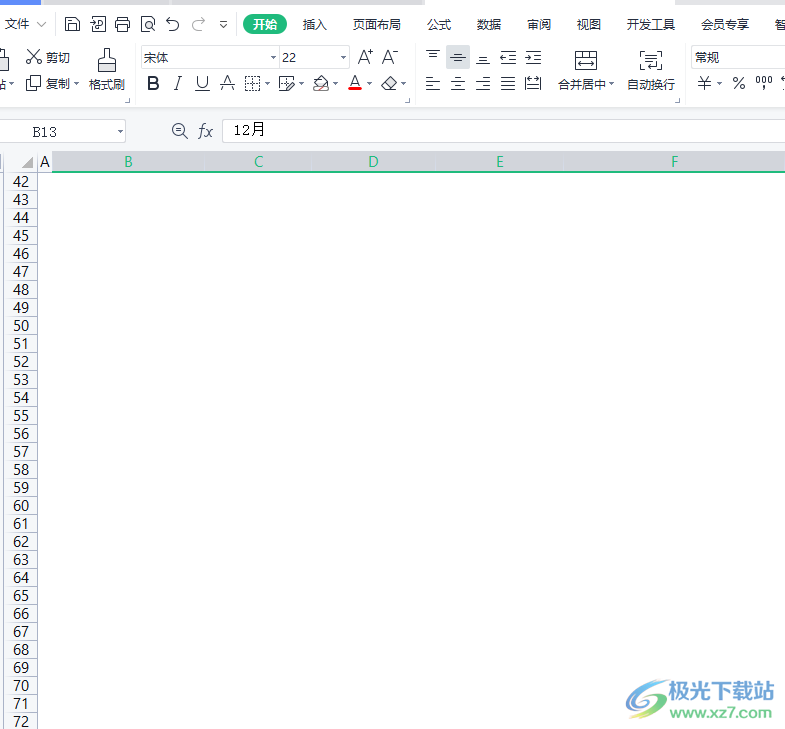
方法步骤
1.用户在wps软件中打开表格文件,并进入到编辑页面上来进行设置
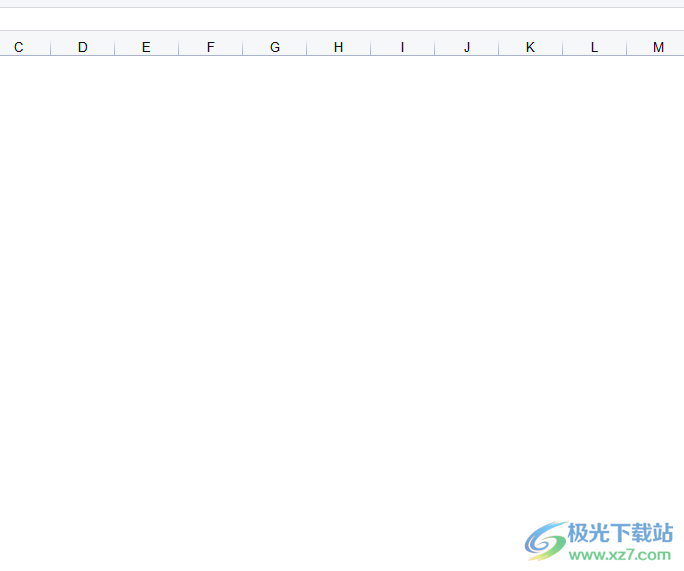
2.接着用户在页面上方的菜单栏中点击视图选项,将会切换出相关的选项卡,用户直接勾选显示网格线选项

3.这时用户在页面上就可以看到显示出来的网格边框了,用户还可以设置一下单元格边框,右击单元格,在弹出来的的选项卡中点击设置单元格格式选项
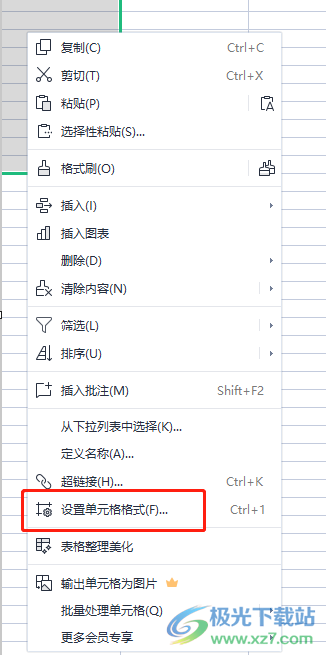
4.在打开的单元格格式窗口中,用户直接将选项卡切换到边框选项上,并对边框样式进行简单的设置
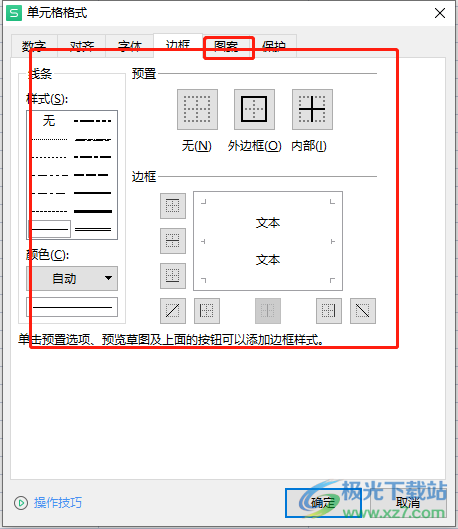
5.设置好边框后用户按下窗口右下角的确定按钮就可以解决问题了
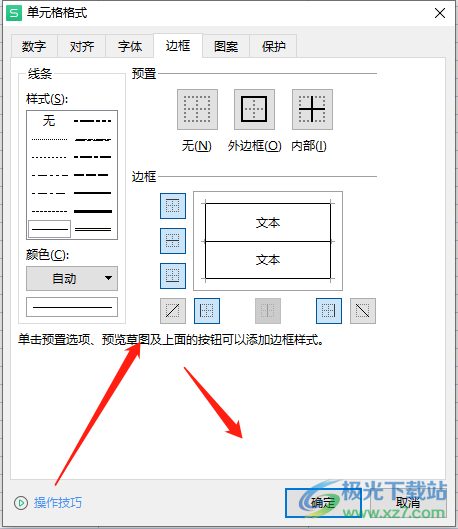
6.随后用户回到编辑页面上就可以看到自己设置的单元格边框了
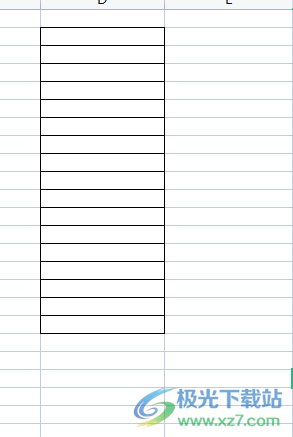
一直以来wps软件给用户带来了许多的便利和帮助,当用户在wps软件中编辑表格文件时,有时会遇到表格页面一片空白不显示网格边框的情况,这种情况用户需要在视图选项中勾选显示网格线选项即可解决,操作的过程是很简单的,因此感兴趣的用户快操作起来吧。
相关推荐
相关下载
热门阅览
- 1百度网盘分享密码暴力破解方法,怎么破解百度网盘加密链接
- 2keyshot6破解安装步骤-keyshot6破解安装教程
- 3apktool手机版使用教程-apktool使用方法
- 4mac版steam怎么设置中文 steam mac版设置中文教程
- 5抖音推荐怎么设置页面?抖音推荐界面重新设置教程
- 6电脑怎么开启VT 如何开启VT的详细教程!
- 7掌上英雄联盟怎么注销账号?掌上英雄联盟怎么退出登录
- 8rar文件怎么打开?如何打开rar格式文件
- 9掌上wegame怎么查别人战绩?掌上wegame怎么看别人英雄联盟战绩
- 10qq邮箱格式怎么写?qq邮箱格式是什么样的以及注册英文邮箱的方法
- 11怎么安装会声会影x7?会声会影x7安装教程
- 12Word文档中轻松实现两行对齐?word文档两行文字怎么对齐?
网友评论